Aktualisiert January 2026 : Beenden Sie diese Fehlermeldungen und beschleunigen Sie Ihr Computersystem mit unserem Optimierungstool. Laden Sie es über diesen Link hier herunter.
- Laden Sie das Reparaturprogramm hier herunter und installieren Sie es.
- Lassen Sie es Ihren Computer scannen.
- Das Tool wird dann Ihren Computer reparieren.
Wer seinen Hintergrund nicht haben will, sperrt Bildschirmbilder, die regelmäßig mit schönen Bildern ausgetauscht werden. Wir sehen täglich atemberaubende Bilder von Bing – und auch Windows Spotlight-Bilder. Obwohl Bing die Möglichkeit bietet, das Bild des Tages zu speichern, muss man es bei Windows Spotlight-Bildern manuell tun, um Windows Spotlight Lock-Bilder zu speichern.
Bing und Spotlight Bilder als Hintergrund einstellen, Sperrbildschirm
Wir empfehlen die Verwendung dieses Tools bei verschiedenen PC-Problemen.
Dieses Tool behebt häufige Computerfehler, schützt Sie vor Dateiverlust, Malware, Hardwareausfällen und optimiert Ihren PC für maximale Leistung. Beheben Sie PC-Probleme schnell und verhindern Sie, dass andere mit dieser Software arbeiten:
- Download dieses PC-Reparatur-Tool .
- Klicken Sie auf Scan starten, um Windows-Probleme zu finden, die PC-Probleme verursachen könnten.
- Klicken Sie auf Alle reparieren, um alle Probleme zu beheben.
Die Dynamic Theme App für Windows 10 PCs und Windows Phones erledigt das alles automatisch. Diese Universal Windows Platform (UWP) App ist ein Muss für Windows 10 Benutzer. Es bietet die Möglichkeit, Bing-Bilder und Windows Spotlight-Bilder als Hintergrund zu verwenden und Bildschirmbilder zu sperren. Nicht nur das, es kann diese Bilder in einem Ordner Ihrer Wahl speichern. Abgesehen davon hat es viele andere Optionen und eine schöne Windows-Einstellungen wie die Oberfläche.
Dynamic Theme App für Windows 10
Lassen Sie uns einige Details der Dynamic Theme App für Windows 10 überprüfen.
Hintergrund einstellen: Das Hintergrundbild kann mit verschiedenen Optionen eingestellt werden.

-
Foto : Man kann ein Foto seiner Wahl wählen
-
Bing : Verwenden Sie diese Option, um das tägliche Bing-Bild als Hintergrund einzustellen.Windows Spotlight : Verwenden Sie diese Option, um das Windows Spotlight-Bild als Hintergrund einzustellen.Ein Bing-Bild : Jedes einzelne Bing-Bild kann als Hintergrund gesetzt werden
.
Ein Windows Spotlight-Bild : Jedes einzelne Windows Spotlight-Bild kann eingestellt werden.
Slideshow : Man kann den Ordner Fotoalbum mit Bildern auswählen, die als Diashow angezeigt werden. Es können auch mehrere Ordner ausgewählt werden. Es bietet auch die Möglichkeit, das Timing einzustellen, um festzulegen, wie oft sich das Bild ändert. Hat auch die Option, es zufällig anzuzeigen.SystemeinstellungenEs kann auch eine Vorschau des Bing-Bildes des Tages angezeigt werden. Und diese Einstellungen können geräteübergreifend synchronisiert werden.
Einstellung des Sperrbildschirms : Das Sperrbildschirmbild kann mit verschiedenen Optionen eingestellt werden, wie für das Hintergrundbild der Einstellungen. Die verfügbaren Optionen sind – Systemeinstellungen, Foto, Bing, Windows Spotlight, One Bing Bild, One Windows Spotlight Bild, Slideshow.
Es hat auch die Option, das Windows Spotlight des Tages in der Vorschau anzuzeigen.
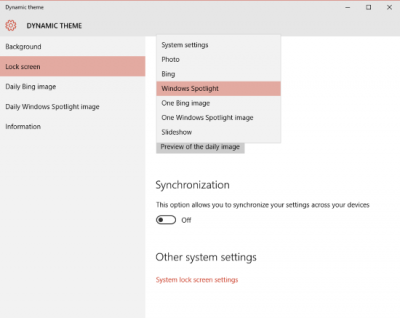
Daily Bing Image : In dieser Option kann man sich das Daily Image ansehen. Außerdem kann man eine Benachrichtigung so einstellen, dass sie benachrichtigt, wenn ein neues Bing-Bild in der Vorschau verfügbar ist. Und man hat die Möglichkeit, das Timing des Alarms auf. Unteres Bild zeigt den Benachrichtigungsalarm derselben.
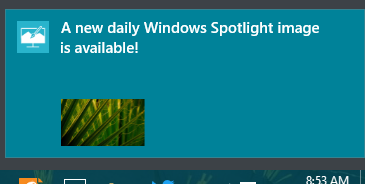
Wenn Sie eine Tile of Dynamic Theme App auf dem Startbildschirm haben, können Sie diese als Live-Tile mit dem Bing-Bild des Tages einstellen
.
Ein weiteres nettes Feature ist, dass man das tägliche Bing-Bild in einem Ordner seiner Wahl speichern kann.
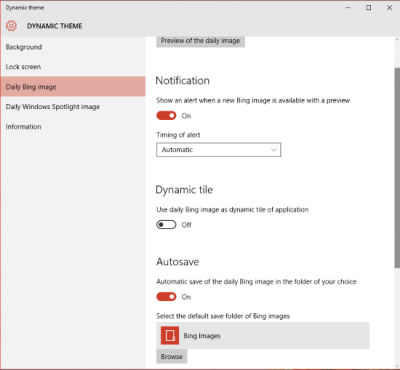
Ein weiteres cooles Feature ist die Wahl der Region, aus der Sie die täglichen Bing-Bilder erhalten möchten. Da Bing Bilder für verschiedene Regionen entsprechend dieser Region bereitstellt. Es enthält eine Liste der Länder, aus denen Sie wählen können.
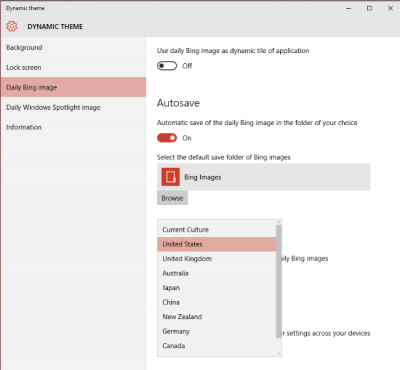
Und diese Einstellungen können geräteübergreifend synchronisiert werden.
Tägliches Windows Spotlight Bild: Die verschiedenen Optionen, die für die Einstellung der täglichen Windows Spotlight-Bilder zur Verfügung stehen, sind die gleichen wie für die Einstellung der täglichen Bing-Bilder.
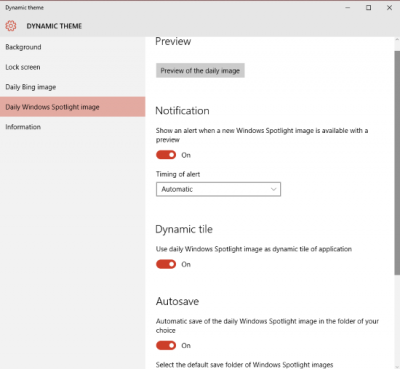
Die Wahl des Bereichs für Windows Spotlight ist jedoch nicht verfügbar, da das Spotlight-Bild im gesamten Bereich gleich ist. Auch die Windows Spotlight-Bilder können in einem Ordner nach Wahl gespeichert werden. Dies ist eine sehr schöne Funktion, sonst war es ein mühsamer Prozess, sie manuell zu speichern.
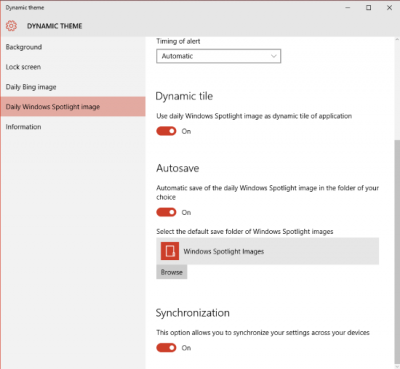
Diese App für Windows Phone 10 hat ähnliche Funktionen.
 So für diejenigen, die atemberaubende Bilder von Bing und Windows Spotlight zu ihrem Hintergrund oder Sperrbildschirm hinzufügen möchten, sei es ihr PC oder ihr Windows Phone 10 Gerät, können die Dynamic Theme App herunterladen, die in den Windows Store geht.
So für diejenigen, die atemberaubende Bilder von Bing und Windows Spotlight zu ihrem Hintergrund oder Sperrbildschirm hinzufügen möchten, sei es ihr PC oder ihr Windows Phone 10 Gerät, können die Dynamic Theme App herunterladen, die in den Windows Store geht.Dieser Beitrag hilft Ihnen, wenn Ihr Windows Spotlight nicht funktioniert.
EMPFOHLEN: Klicken Sie hier, um Windows-Fehler zu beheben und die Systemleistung zu optimieren
